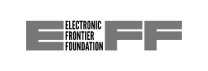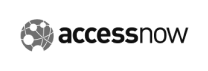不同于众多 VPN 提供商,Surfshark 支持基于 ARM 的设备。这包括与 Microsoft Surface Pro、Samsung Galaxy Book、HP Elite Folio 等设备的兼容整合。
下载我们的 VPN,在使用 ARM 架构的设备上享用安全且灵活的应用程序。
不同于众多 VPN 提供商,Surfshark 支持基于 ARM 的设备。这包括与 Microsoft Surface Pro、Samsung Galaxy Book、HP Elite Folio 等设备的兼容整合。
下载我们的 VPN,在使用 ARM 架构的设备上享用安全且灵活的应用程序。
设置 Surfshark 用户友好的 Windows 应用程序仅需几分钟。
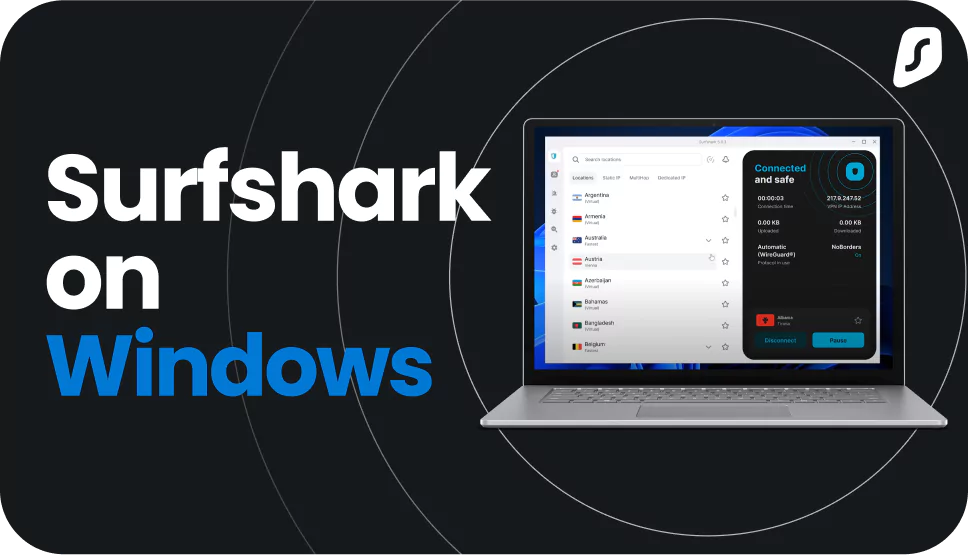
您可以访问 Surfshark 帮助中心,找到手动设置 Windows VPN 的详细说明。
您也可以查看以下指南:
借助Surfshark的Windows VPN软件应用程序,您将解锁一个拥有更好浏览体验的全新世界。
使您的Windows PC连接VPN服务器是提升网络安全的关键。有了VPN PC端应用程序,您可以加密自己的数据流并隐藏自己的真实IP地址,从而确保在线安全。
拥有多台 Windows 设备?没问题。Surfshark 可实现同时连接无数台设备,您可以将自己的台式电脑、笔记本电脑等等通通都连上 VPN 服务器。
使用我们的Windows VPN下载版应用程序中内置的网速测试功能,检测您的网络连接速度。检查每台VPN服务器的速度,然后点击一下即可连接至最快的那台。
Surfshark 的 Bypasser 功能可让您从 VPN 连接列表中移除特定应用程序或网站。使用 Windows PC 时,在需要时使用您的真实 IP 地址,同时确保您的其他互联网流量保持加密。
Kill Switch 会在您的 VPN 连接掉线时彻底断开您设备的网络连接,从而保护您的数据隐私。防止您的 Windows PC 遭到数据泄露,持续守护您的敏感信息。
有了本公司 VPN 应用程序的 CleanWeb 功能,您再也不用应对烦人的广告和弹出窗口。连接至 VPN 服务器并开启 CleanWeb,从而获得流畅的网络体验。
Surfshark在全球 100 个国家/地区拥有 4,500 多台专用服务器。如果察觉网速变慢,您可以轻松找到负载低的服务器位置,持续享受最高性能。
使用Windows VPN服务器软件一点也不麻烦。Surfshark旗下全套安全套件的设置均简单直接,可即可畅享固若金汤的网络安全。
MultiHop,我们的双重 VPN 功能,可让您同时经由两个 VPN 服务器连接。使用 Surfshark 的 Windows 应用程序双重加密您的数据,让隐私防护更上一层楼。
包含 VPN 和 Alternative ID——日常浏览必备。
适合需要全方位保护浏览、设备和身份安全的用户。
保护您的网络活动和设备安全,更注重身份信息保护。
Surfshark 致力于为所有用户提供无后顾之忧的体验。一家之言不足为信——以下是全球各地用户对我们的评价。
All the VPNs you mentioned are good. But Surfshark is the one I recommend in person for the best overall.
1:08 PM · Jul 28, 2024
I’ve had SurfShark for years. It’s amazing.
12:28 AM · Aug 14, 2024
Trialling out @surfshark’s IP rotation. It is doing it pretty well. Seamless in the background.
3:20 PM · Oct 26, 2024
从我接触 Surfshark 后就一直使用它,我很喜欢它!

出差时,我会用 Surfshark 快速且安全地访问互联网,这款软件在中国用起来非常顺畅。

我们很喜欢 Surfshark,因为这款应用程序使用起来很简单,还可以将其下载到所有设备上。

“这是我第一年使用它,我非常喜欢。能以一年 $120 的价格获取一款优质的 VPN,结合杀毒功能和无痕模式,真是太棒了。”
“我在 Android 和 ChromeOS 上使用 Surfshark 已经 4 年了,完全没有任何问题,真是物超所值。”
“我已经使用了 3 年,并刚刚续订了 2 年。我从未遇到任何问题,网速始终很快。”

FT 1000: Europe’s Fastest Growing Companies 2024

Tech Advisor Editors’ Choice 2024

TechRadar Recommended 2024

Surfshark Antivirus AV-TEST Top Product 2024

Independent’s Editor’s Choice Best Value VPN 2023
作为 VPN 服务商,我们相信互联网应当是安全自由且可访问的。这就是我们向许多大力倡导网络自由和透明度(不仅适用于 Windows 电脑,还适用于其他设备)的非营利组织提供支持并与之开展合作的原因。